PowerPointで、A4用紙に図形等を実寸サイズで印刷する方法を備忘録として。
■ 1.スライドのサイズ指定
まず、PowerPointのスライドサイズを正しく「A4(297mm×210mm)」に設定する。
[デザイン]→[スライドのサイズ指定]で、[A4]を選択しないで[ユーザー設定]を選択し、
- 幅:29.7 cm
- 高さ:21cm
にする。
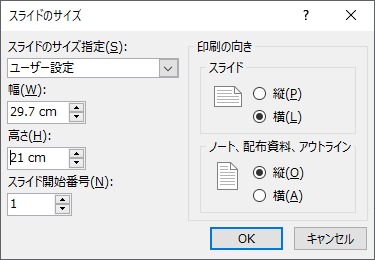
次の画面で、[サイズに合わせて調整]を選択。

■ 2.グリッドやガイドに合わせて図形作成
スライドの[グリッドとガイド]で、「グリッドの間隔」などを、自分が使いやすいサイズに設定する。
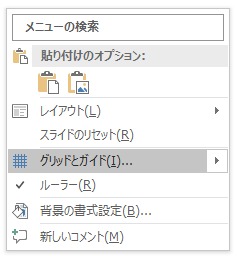

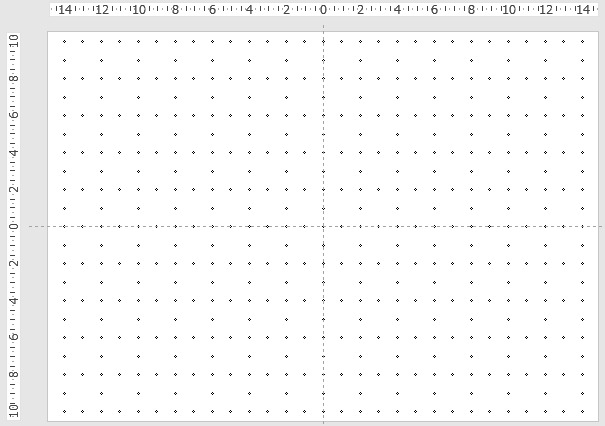
図形等をグリッドやガイドを参考に作成。
■ 3.印刷
[印刷]の[設定]で、[フルページサイズのスライド]を開いて、[用紙に合わせて拡大/縮小]のチェックを外す。

プリンタによっては、[フチなし]印刷などの機能がある場合は、チェックを入れないこと。
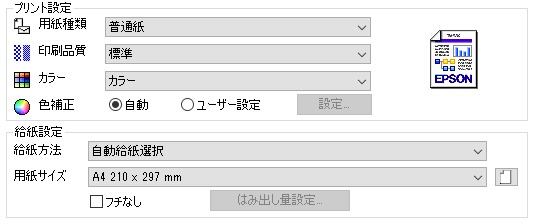
※ 以下のページを参考に、Windowsデスクトップの新規作成PowerPoint文書を、このサイズの文書にすることもできる。(↓)